フリーダイヤルにて設定手順を案内させていただいております。
→ フリーダイヤル 0120-123-007
また、当サイトでも設定手順をご案内しておりますのでご活用ください。
【メール】メールを設定したい(Windows Live メール編) #031
【メール】メールを設定したい(Outlook2013編) #032
上にて解決しない場合について、
『遠隔操作サポート接続』?にて設定作業を代行させていただくことも可能です。
※『遠隔操作サポート接続』は弊社の判断によるサポートの範疇でご利用いただけます。
講習に類するソフトの取扱説明、更新代行、更新・制作の取材 等であると弊社が
判断する場合にはご利用をお断りすることもございます。
『遠隔操作サポート接続』 ご利用方法
まずはフリーダイヤルにご連絡ください。
→ フリーダイヤル 0120-123-007
以下の説明はご連絡をいただいた際に『遠隔操作サポート接続』をご利用いただく場合の
操作についてのものになります。
- 弊社サイトを開いてください。
→http://www.r-m.jp/ - 左メニュー上部の『遠隔操作サポート接続』をクリックしてください。
→『遠隔操作サポート接続』ページに移動します。
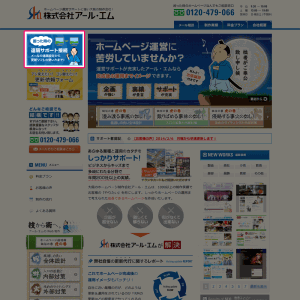
- 『遠隔操作サポート接続』ページ中程の『Windowsをご利用のお客様』 をクリックします。
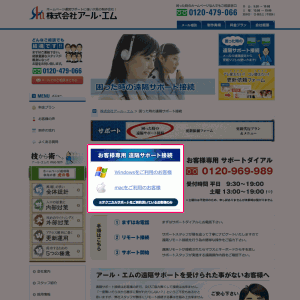
※macをご利用のお客様は『macをご利用のお客様』より操作いたしますが、
ここではWindowsをご利用の場合について説明いたします - ウインドウ下部にプログラムの実行または保存についてのメッセージが表示されます。
→『実行』をクリックしてください。

- 『セキュリティ スキャンを実行中..』と表示され、もう一度実行の許可を求められる、または『ユーザーアカウント制御』というウインドウが表示される場合がありますが、前者の場合は『実行』、後者の場合は『はい』 をクリックしてください。
- しばらくすると、『サポート接続』というタイトルの小振りなウインドウが開きます。そちらに記載されている 『使用中のID』、『パスワード』 をサポート担当にお伝えください。
